- May -akda Jason Gerald [email protected].
- Public 2023-12-16 11:43.
- Huling binago 2025-01-23 12:49.
Itinuturo sa iyo ng wikiHow na ito kung paano mag-download ng mga laro sa iyong PSP. Maaaring magpatakbo ang console ng mga PSP at PS1 na laro. Upang mag-download ng mga laro sa PSP, kailangan mong tiyakin na ang iyong console ay nagpapatakbo ng pinakabagong firmware. Kakailanganin mo ring mag-install ng pasadyang firmware. Gayundin, kailangan mong malaman kung paano ikonekta ang iyong PSP o Memory Stick Duo sa iyong computer. Babala: Ang pag-download ng na-customize na firmware at mga ISO file ay maaaring makapinsala sa console. Tanggapin ang kasangkot na peligro kapag nais mong mag-download ng mga laro at pasadyang firmware.
Hakbang
Bahagi 1 ng 3: Paghahanda ng PSP

Hakbang 1. I-update ang firmware ng PSP
Bago simulan, siguraduhin na ang iyong PSP ay nagpapatakbo ng pinakabagong bersyon ng firmware na 6.61. Kung ang console ay maaaring kumonekta sa internet, maaari mo itong i-update sa pamamagitan ng internet sa pamamagitan ng pagpili ng “ Pag-update ng System " sa menu " Mga setting " Kung hindi man, sundin ang mga hakbang na ito upang mai-update ang firmware ng PSP:
- I-download ang pinakabagong bersyon ng firmware sa iyong computer.
-
Ikonekta ang iyong PSP sa iyong computer gamit ang isang USB cable o ipasok ang isang Memory Stick Duo.
- Kung ang iyong computer ay walang isang memory card reader, maaari kang gumamit ng isang panlabas na card reader o magbigay ng isang Memory Stick Duo micro SD card adapter upang magamit sa iyong PSP, at isang micro USB SD card adapter para sa iyong computer.
- Kung gumagamit ka ng isang bagong memory stick sa iyong PSP, pumunta sa " Mga setting "Sa console at piliin ang" I-format ang Memory Stick ”Upang mai-format ang memory card para magamit sa PSP.
- Buksan ang folder na "PSP" sa panloob na puwang ng imbakan ng iyong PSP o Memory Stick Duo.
- Buksan ang folder na "GAME" sa folder na "PSP".
- Lumikha ng isang bagong folder na pinangalanang "I-UPDATE".
- Alisin ang PSP mula sa computer o muling ilagay ang Memory Stick Duo sa console.
- Piliin ang menu na "Laro" mula sa home screen ng PSP (XMB).
- Piliin ang pagpipiliang "Memory Stick" sa " Mga Laro ”.
- Piliin ang " Mga Update sa File ”.

Hakbang 2. I-install ang na-customize na firmware sa PSP
Bukod sa pag-install ng pinakabagong firmware, kakailanganin mo ring i-download ang firmware partikular para sa iyong PSP na may bersyon ng firmware na 6.61. Sundin ang mga hakbang na ito upang mai-install ang na-customize na firmware sa console:
-
Bisitahin ang website na ito.
Maaari ka ring maghanap para sa PSP 6.61 cfw sa Google
- Mag-scroll pababa at i-click ang link na " I-download ang pasadyang firmware ng PSP 6.61 PRO-C2 ”.
- Ikonekta ang iyong PSP sa iyong computer gamit ang isang USB cable o ipasok ang Memory Stick Duo sa isang card reader o USB adapter.
- Buksan ang folder na "PSP" sa panloob na puwang ng imbakan ng iyong PSP o Memory Stick Duo.
- Buksan ang folder na "GAME" sa folder na "PSP".
- I-extract ang mga nilalaman ng espesyal na folder ng firmware na "PSP 6.61 Pro" at kopyahin ito sa folder na "Mga Laro".
- Alisin ang PSP mula sa computer o muling ilagay ang Memory Stick Duo sa console.
- Piliin ang menu na "Laro" sa home screen ng PSP (XMB).
- Patakbuhin ang application na "Pro Update" sa menu na "Game".
- I-restart ang console.

Hakbang 3. Patakbuhin ang "Mabilis na Pag-recover" mula sa menu na "Game"
Kakailanganin mong gawin ito sa tuwing i-restart mo ang console upang muling paganahin ang firmware ng pagpapasadya.
Bahagi 2 ng 3: Paghahanap ng Mga Pinagmulan ng Pag-download
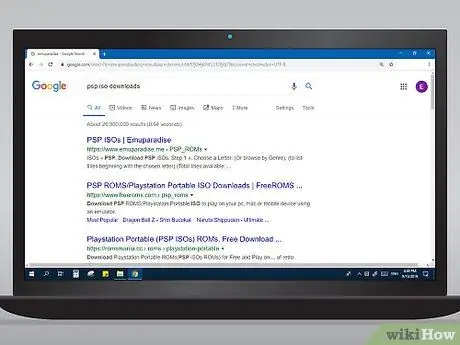
Hakbang 1. Maghanap para sa mga website na nag-aalok ng mga ISO file para sa PSP
Ang isang ISO file ay isang imahe ng disc na ginagamit ng mga larong PSP. Maraming mga website na magpapahintulot sa iyo na mag-download ng mga file ng PSP ISO. Maaari mong gamitin ang keyword na PSP ISOs sa Google upang maghanap ng mga website na nag-aalok ng mga maida-download na ISO file.
- Ang ilan sa mga website na maaari mong bisitahin ay kasama ang Emuparadise, Free Roms, o Roms Mania.
- Babala: Ang ilang mga site ng laro at libreng ROM ay kilala na "hotbeds" ng mga virus at malware. Tiyaking mayroon kang isang program na antivirus na naka-install sa iyong computer at ito ay nagpapatakbo ng pinakabagong bersyon bago i-download ang PSP ISO o ROM file sa iyong computer. Patakbuhin ang isang pag-scan ng virus pagkatapos mong i-download ang laro.
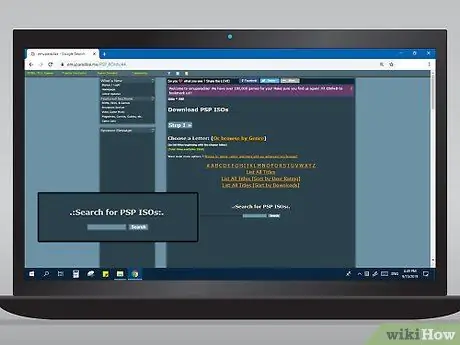
Hakbang 2. Maghanap para sa larong nais mong i-download
Ang ilang mga website ay nag-aalok ng isang listahan ng mga titik na maaari mong i-click upang mag-scroll sa alpabetikong laro. Maaari mo ring gamitin ang search bar upang maghanap ng mga laro sa pangalan.
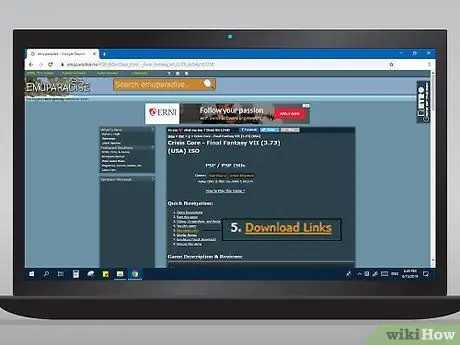
Hakbang 3. I-download ang laro ISO file
Matapos piliin ang larong nais mong i-download, mag-click sa pamagat ng laro. Pagkatapos nito, mag-click sa link sa pag-download. Maaari mong tukuyin ang isang tukoy na mapagkukunan ng pag-download o salamin (isang mapagkukunang "backup"). Kung gayon, mag-click sa nais na mapagkukunan o link at hintaying mag-download ang file.
Ang ilang mga laro ay nahahati sa 3-4 na bahagi, depende sa laki. Kung ang iyong napiling laro ay nahahati sa mga seksyon, kakailanganin mong i-download ang lahat ng kinakailangang mga seksyon
Bahagi 3 ng 3: Paglipat ng ISO File sa Console

Hakbang 1. Ikonekta ang iyong PSP o Memory Stick Duo sa computer
Ikonekta ang console sa computer gamit ang isang USB cable, o ang Memory Stick Duo sa computer gamit ang isang card reader drive o USB adapter.
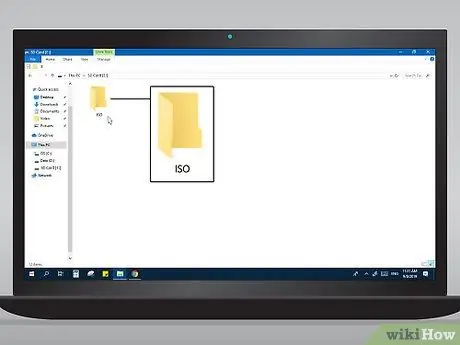
Hakbang 2. Lumikha ng isang bagong folder na pinangalanang "ISO" sa Memory Stick Duo o PSP panloob na espasyo sa pag-iimbak
Ang folder na ito ang magiging patutunguhan para sa pagkopya ng mga larong PSP na na-download mo.
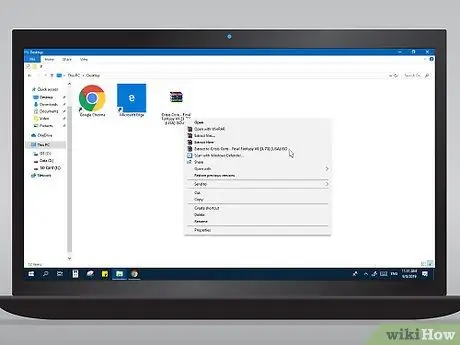
Hakbang 3. I-extract ang file ng PSP game RAR sa computer
Kapag nagda-download ng mga laro ng PSP, karaniwang ang mga file ay nai-download sa format na RAR. Naglalaman ang file na ito ng larong ISO file. Kakailanganin mo ang isang programa tulad ng WinZip o WinRAR upang makuha ang mga nilalaman ng RAR file.
Maaari kang makakuha ng mga RAR file nang libre gamit ang 7-zip
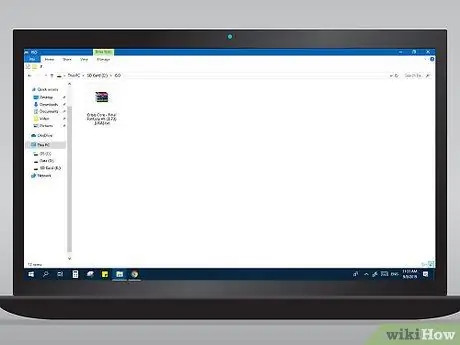
Hakbang 4. Kopyahin ang ISO file sa folder na "ISO" sa panloob na espasyo ng imbakan ng PSP o Memory Stick Duo
Kapag natapos ang pagkuha ng ISO file, kopyahin ang file sa folder na "ISO" sa panloob na espasyo ng imbakan ng PSP o Memory Stick Duo.
- Kung ang iyong laro ay may maraming mga ISO file, kakailanganin mong kopyahin ang lahat sa folder na iyon.
- Kung nag-download ka ng mga laro ng PS 1, kakailanganin mong kopyahin ang mga file ng laro sa folder na "PSP" sa panloob na espasyo ng imbakan ng PSP o Memory Stick Duo, at hindi ang folder na "ISO".

Hakbang 5. Alisin ang PSP mula sa computer o muling ilagay ang Memory Stick Duo sa console
Kapag natapos mo na ang pagkopya ng ISO file sa folder na "ISO", alisin ang console mula sa computer o alisin ang Memory Stick Duo at muling ipasok ito sa console.

Hakbang 6. Piliin ang menu na "Mga Laro" sa PSP
Gumamit ng "XMB" upang piliin ang menu na "Game".

Hakbang 7. Piliin ang pagpipiliang "Memory Stick"
Naglalaman ang folder na ito ng lahat ng mga laro na na-attach mo sa Memory Stick Duo.

Hakbang 8. Piliin ang na-download na laro upang buksan ito
Kung na-install nang maayos, ang laro ay ipapakita sa listahan ng laro. Maaari mo itong buksan, tulad ng anumang iba pang mga laro sa console.
Mga Tip
Kung ang isang 100 MB na file ay tinatayang makatapos ng pag-download sa loob ng 1 oras, ang isang 212 MB na file ay maaaring ma-download sa loob ng 2 oras
Babala
- Ang ilang mga file ay tumatagal ng mahabang oras upang mai-download. Minsan, ang isang 100 MB na file ay maaaring tumagal ng 1 oras upang ma-download.
- Ang ilan sa mga file na naida-download mo ay maaaring maglaman ng mga virus. Palaging i-scan ang mga file gamit ang isang antivirus program.






